环境准备
虚拟机环境:VMware Workstation 10
Linux系统:ubuntu-20.04.2-live-server-amd64.iso
新建虚拟机
点击VMward主页的 创建新的虚拟机 按钮

弹窗 新建虚拟机向导 页面,该页面选择 自定义 选项,然后选择下一步 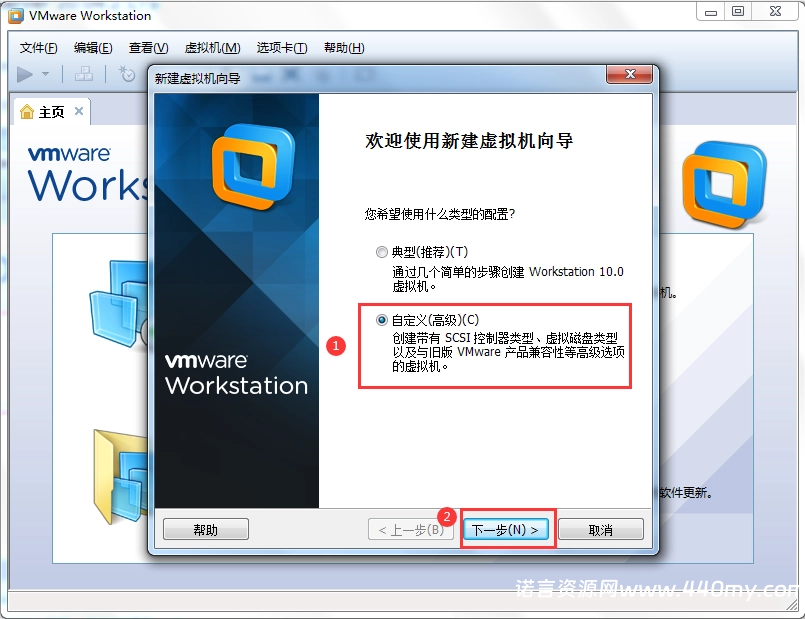
虚拟机硬件兼容性,默认选择即可,继续 下一步
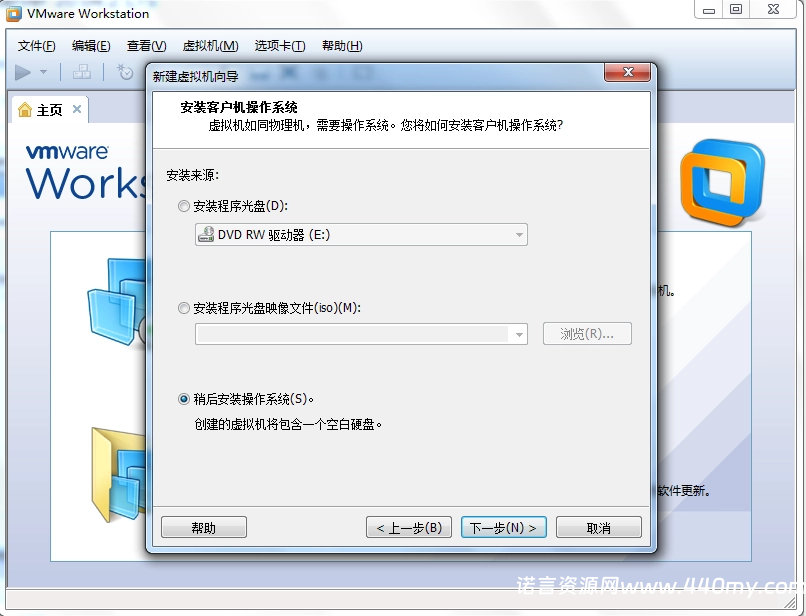
安装来源,选择 稍后安装操作系统 选项,继续下一步 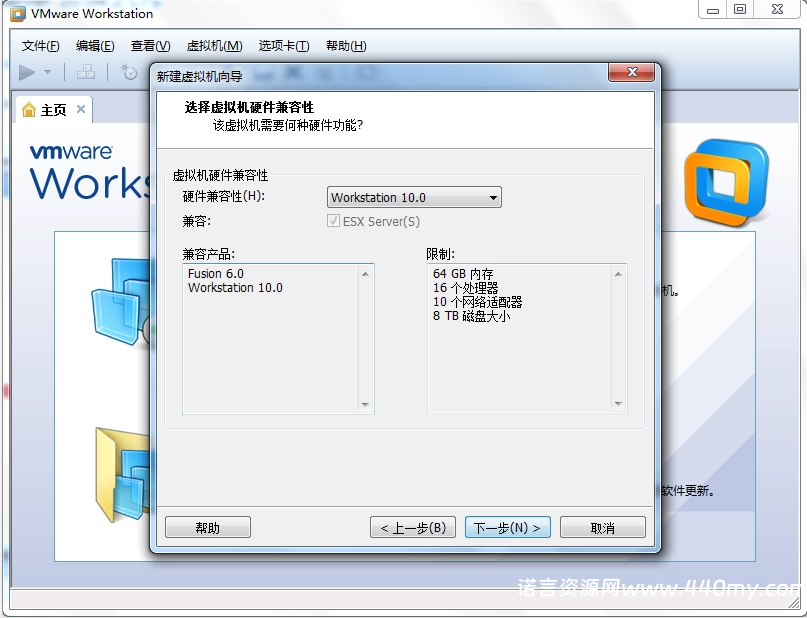
客户机操作系统选择 Linux ,版本选择 Ubuntu 64位 ,继续下一步
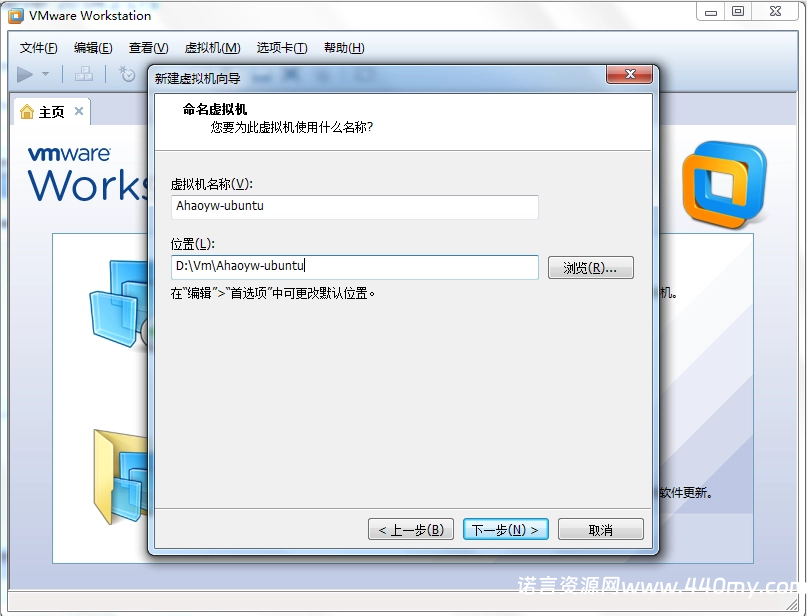
输入 虚拟机名称,选择 安装位置(建议选个磁盘大点的分区) ,继续下一步 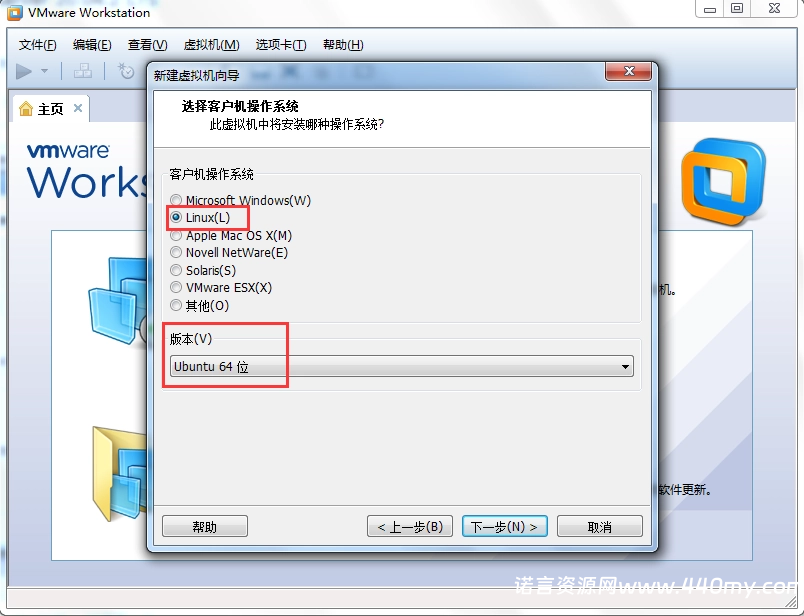
根据实际情况选择 处理器数量 和 每个处理器的内核数量 。一般选择1处理器1内核。继续下一步
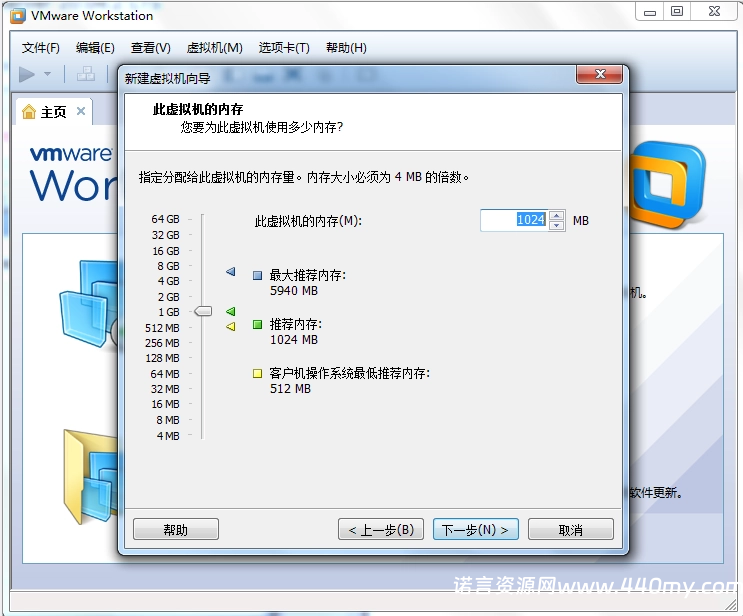
根据实际需求选择虚拟机的内存(根据系统实际剩余内存选择不要太大以免导致系统死机),继续下一步 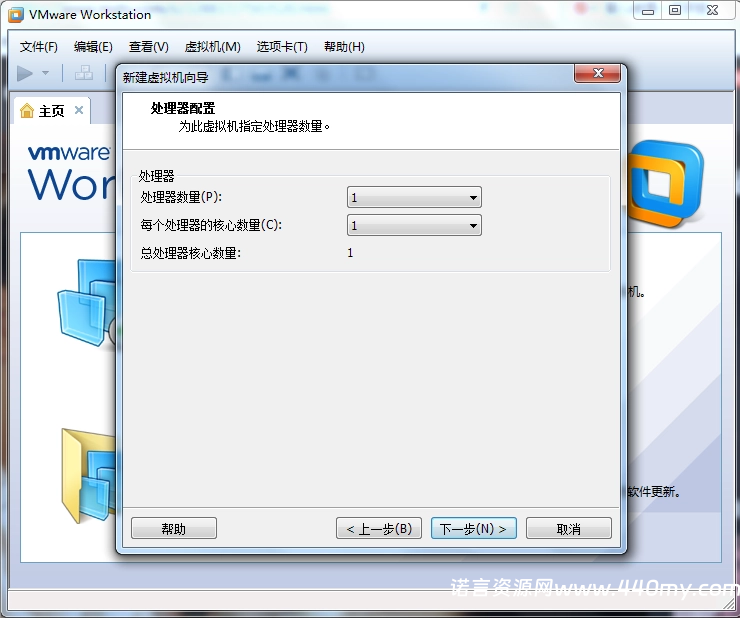
网络类型,根据实际情况选择可以 选择桥接网络 也可以选择 使用网络地址转换NAT,这边选择 使用桥接网络 继续 下一步
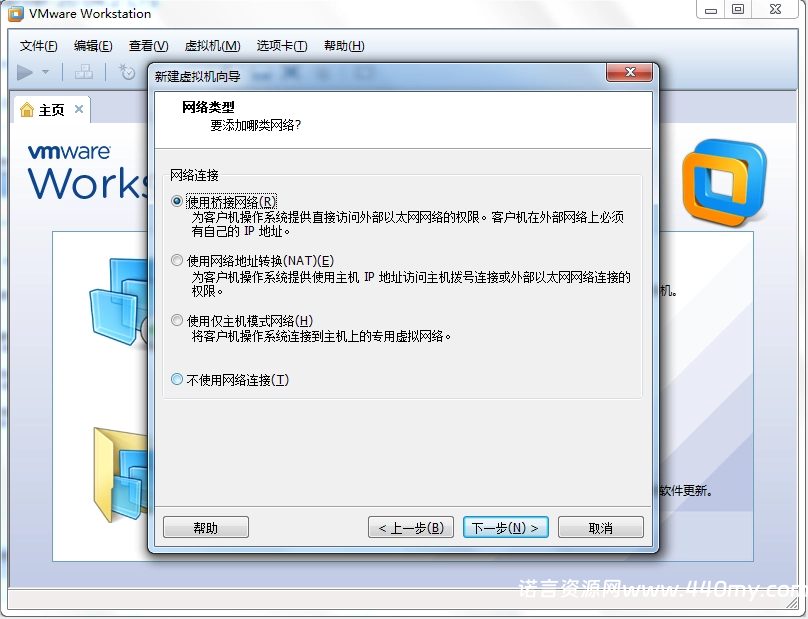
控制器默认推荐选项即可,如下图所示 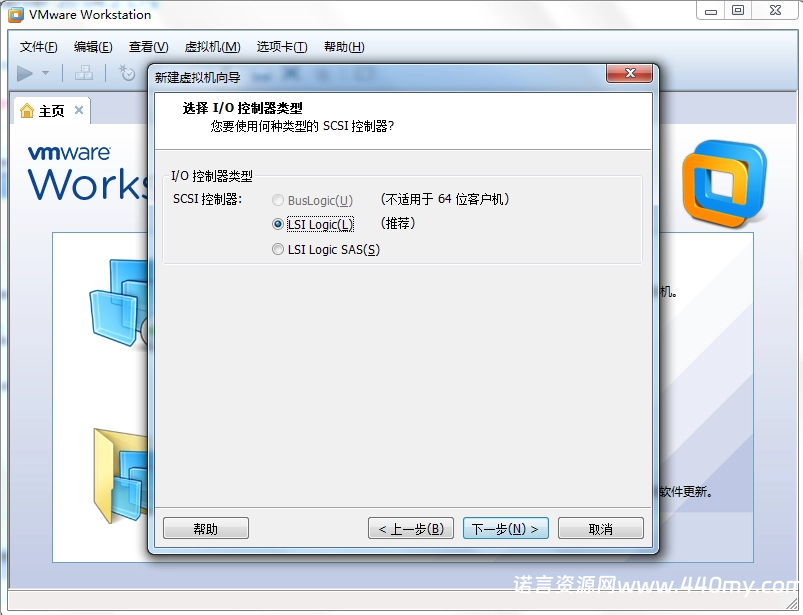
硬盘类型默认推荐选项即可,如下图所示
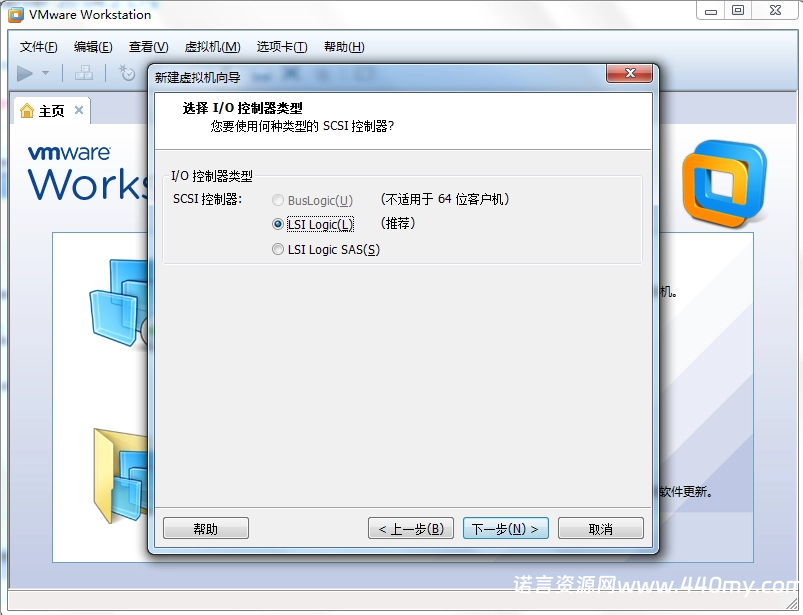
选择创建新的虚拟磁盘
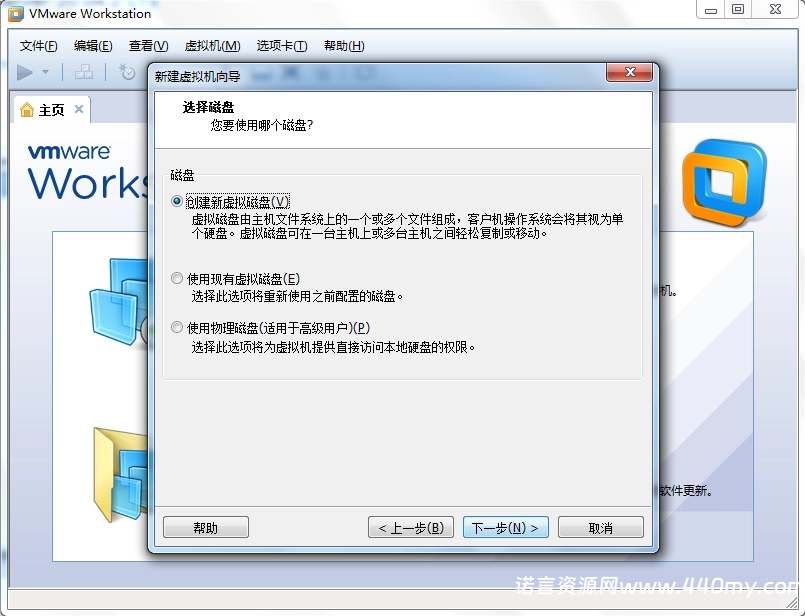
磁盘容量选择根据需求填写,指定磁盘文件选择默认即可,如下图所示。
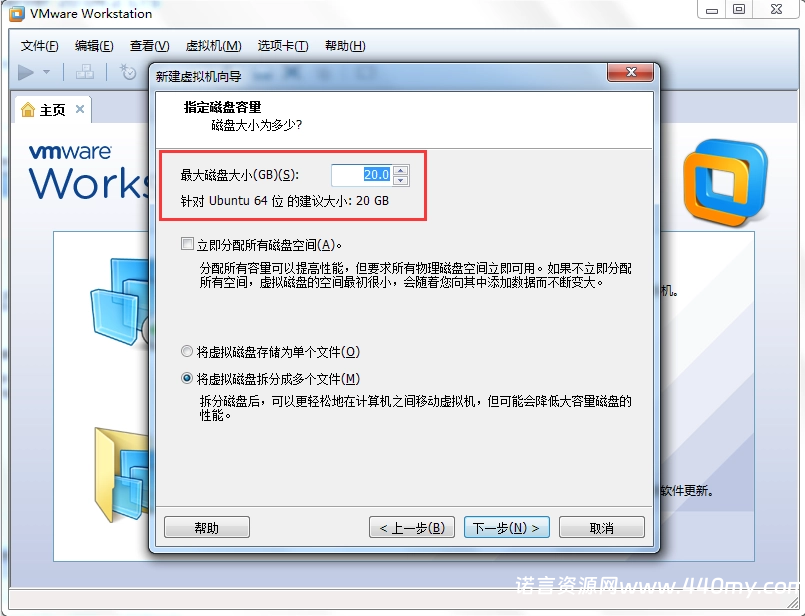
指定磁盘文件名称,默认以虚拟机的名称命名默认即可(如需修改则修改)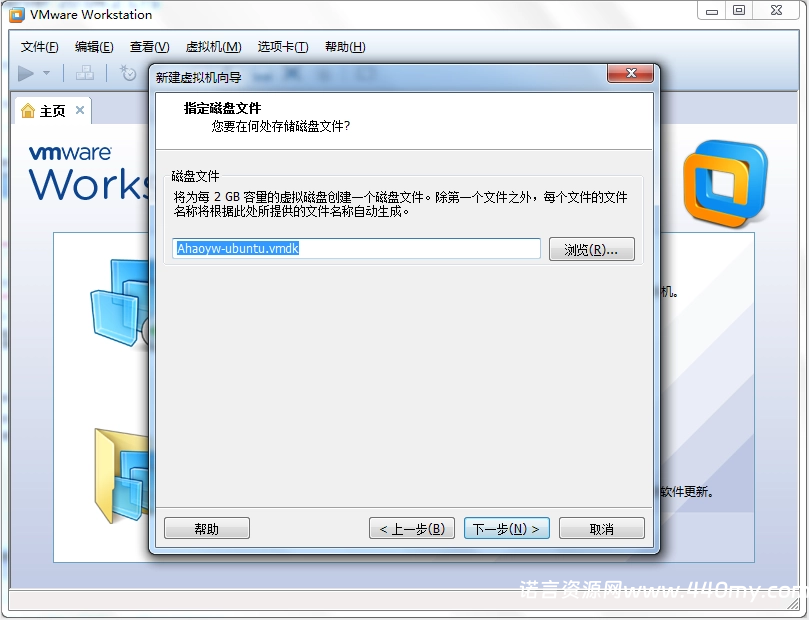
完成上述,点击 完成 按钮即可创建,如下图所示。
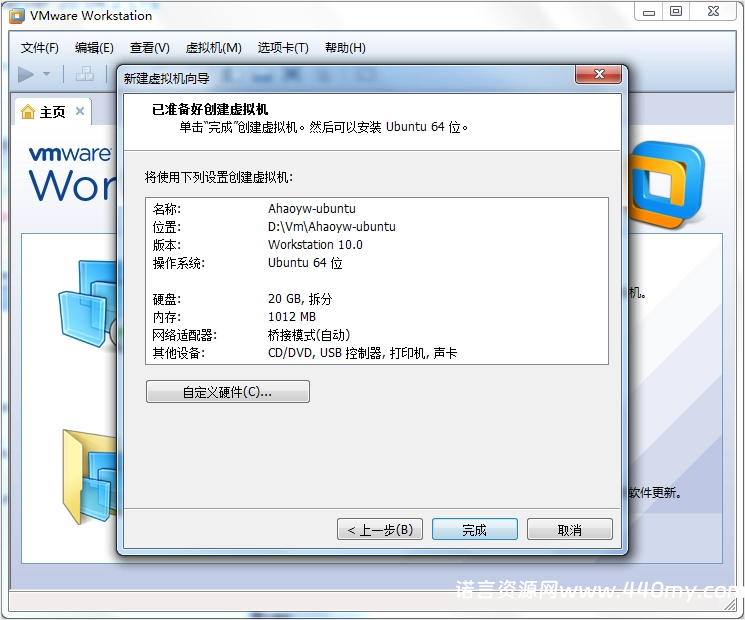
安装Ubuntu Server 20.04.2 LTS
点击虚拟机设备处的光驱,如下图
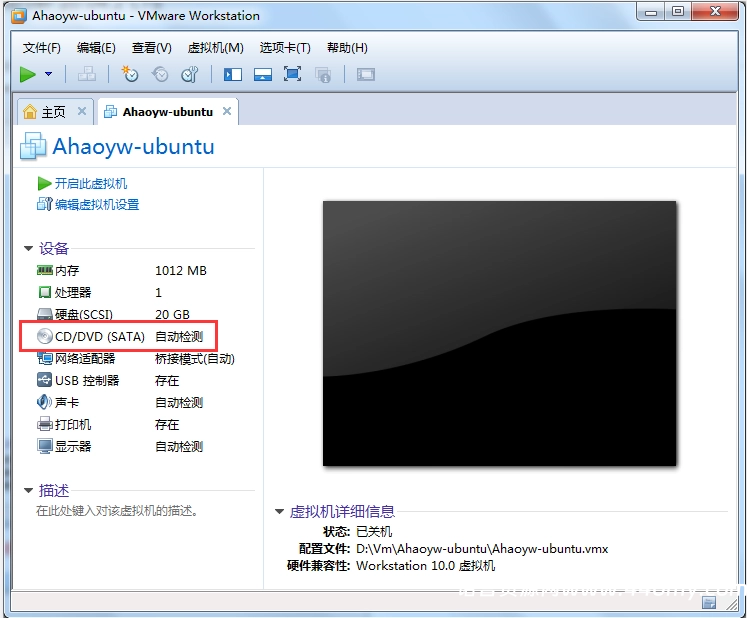
点击 CD/DVD(SATA)设备,勾选 使用ISO镜像文件 ,并指定Ubuntu的iso镜像文件的位置,然后确定即可。
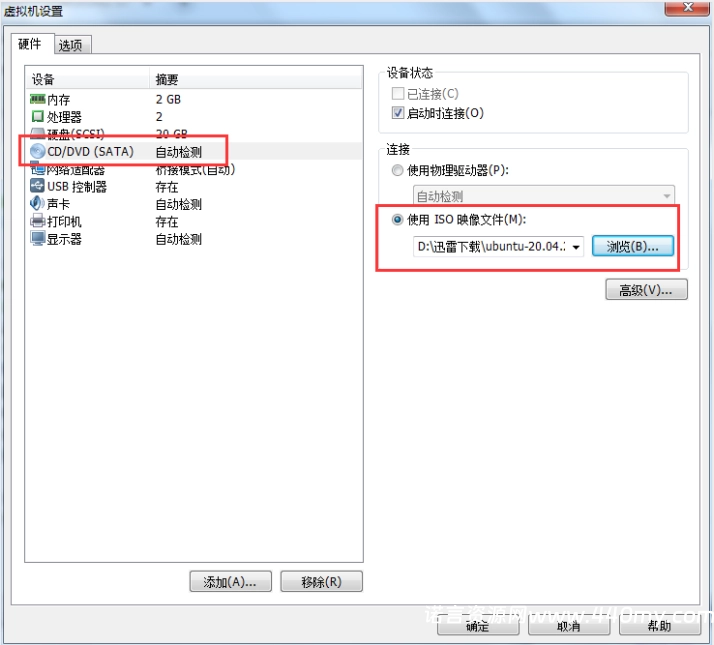
加载完镜像后如下

点击 开启此虚拟机,检测磁盘镜像中稍等一会
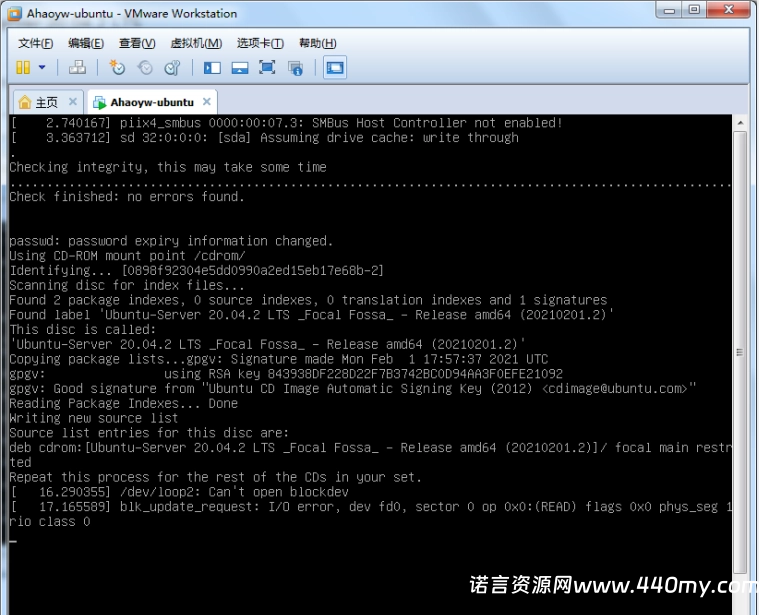
选择语言 English ,按回车选定
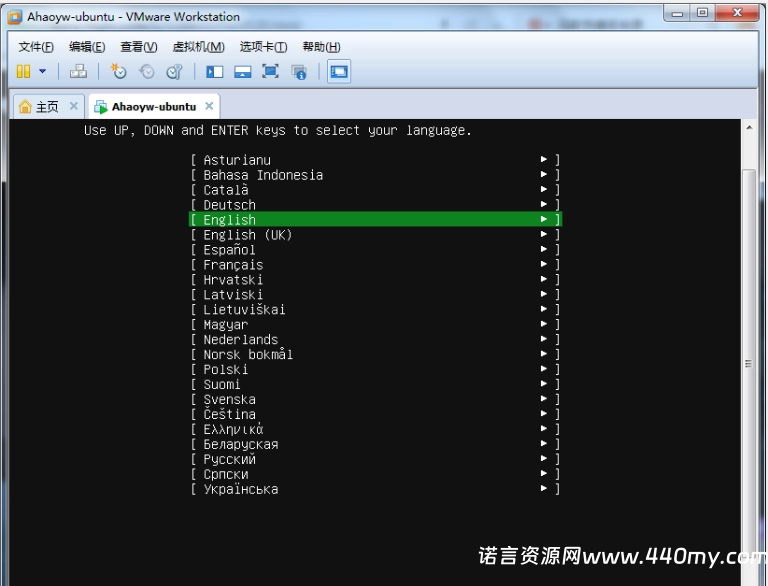
键盘布局默认English即可,按回车确定
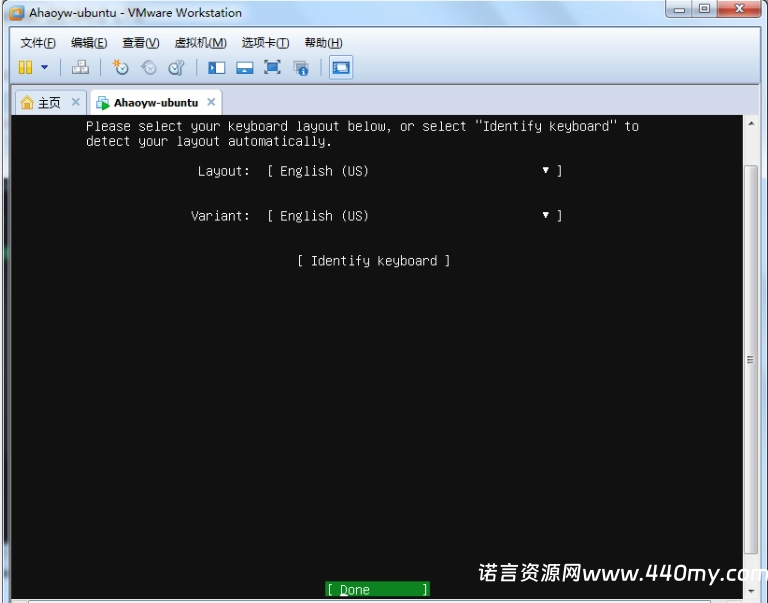
设置网卡ip,我们先用默认的直接下一步待会安装完系统再来配置
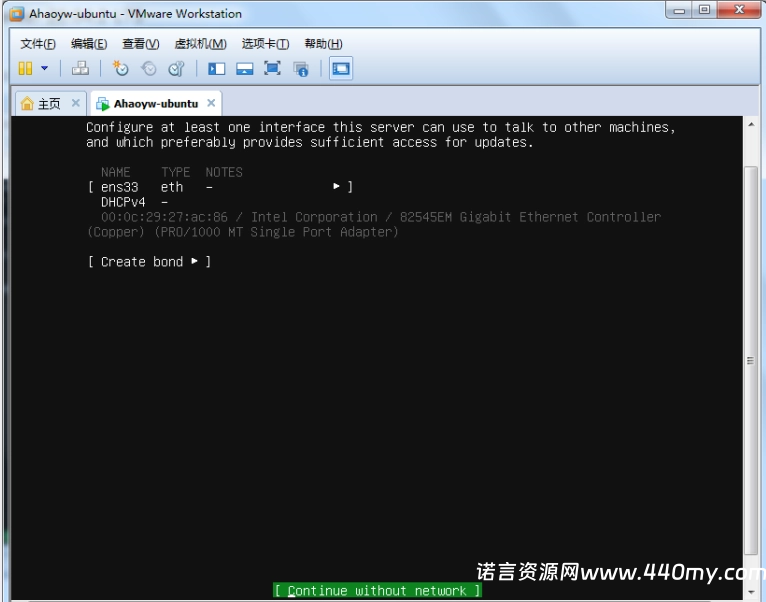
设置代理,默认为空即可
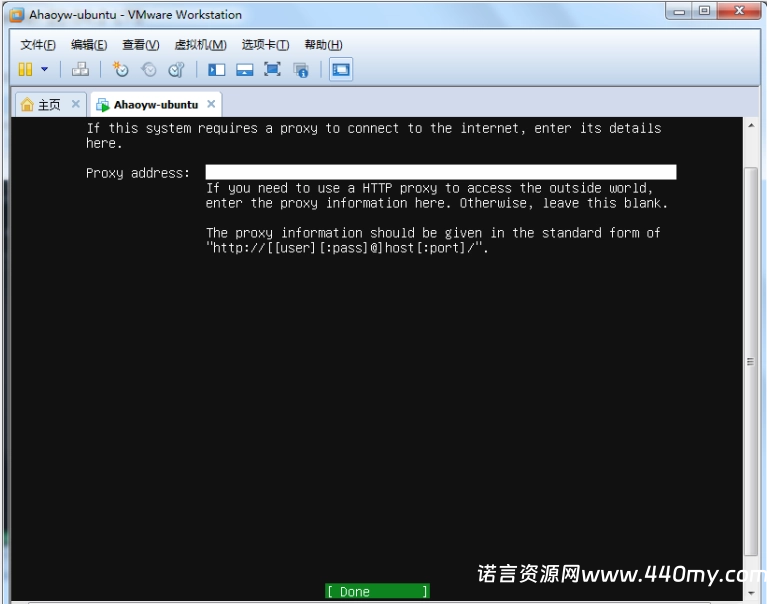
设置镜像源,默认即可(默认的是ubuntu官网源)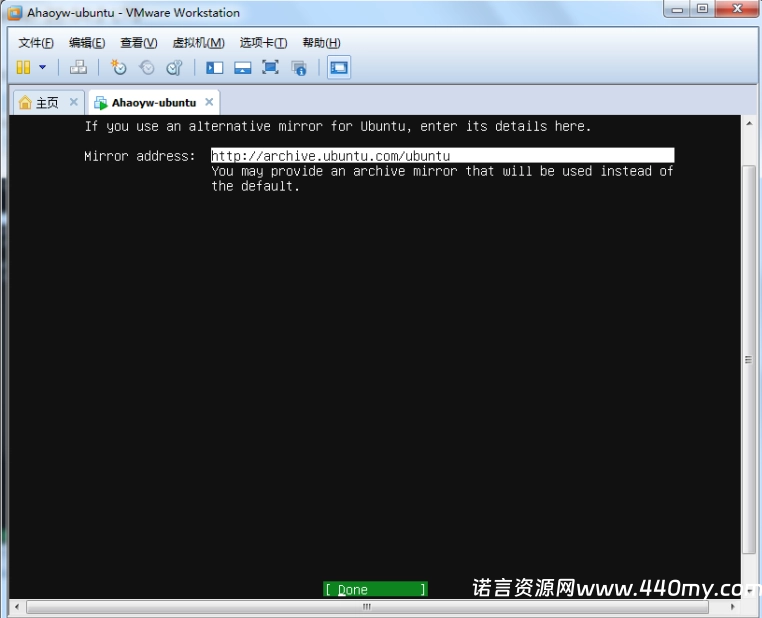
设置磁盘分区,如果没有特殊需求则默认即可
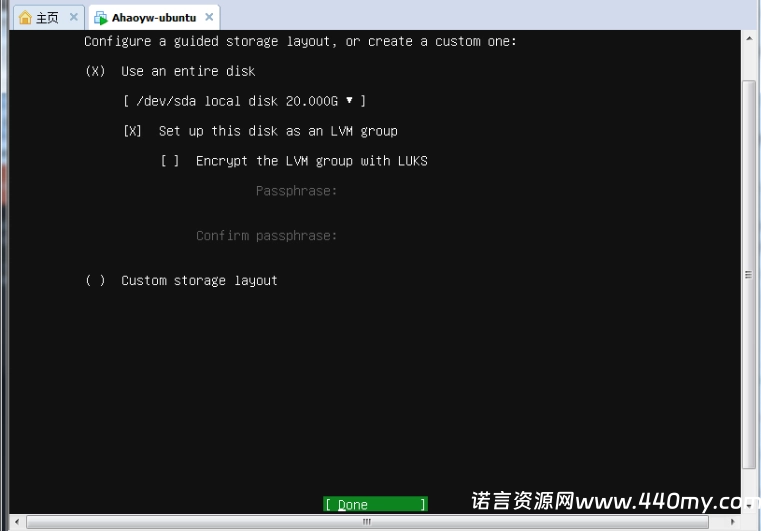
磁盘自动分区情况,默认即可,回车进入下一步。有需求则调整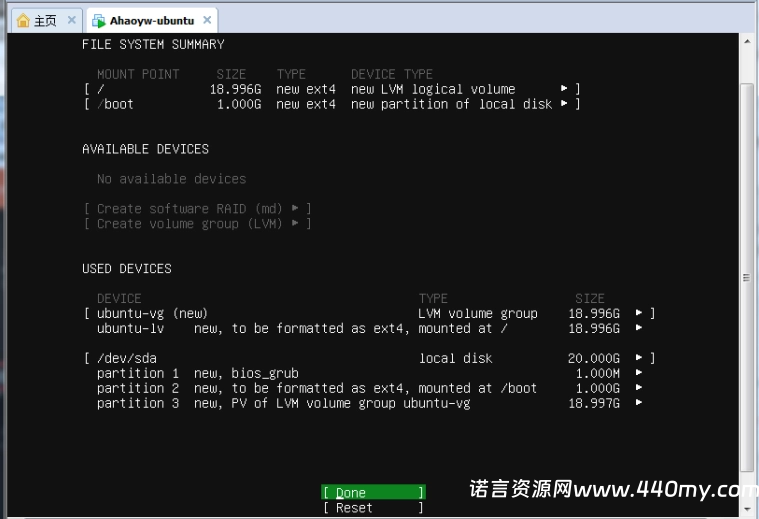
弹窗选择 继续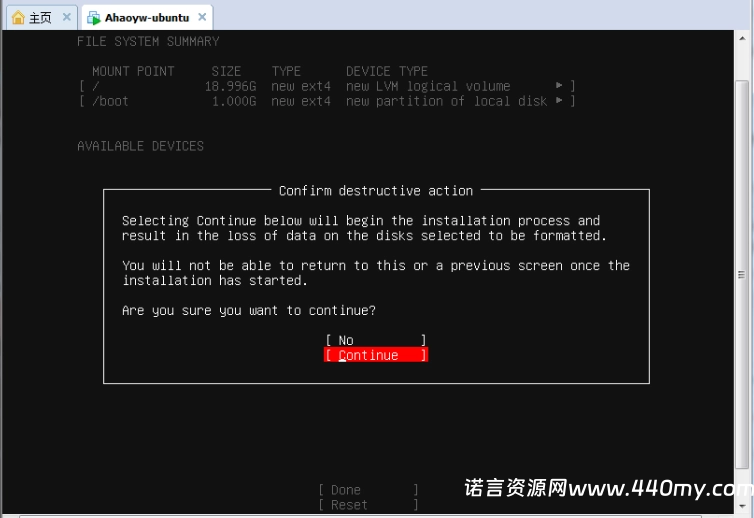
输入名字、密码等数据,然后继续。虚拟机的密码一般用123456或者a142536即可(外部服务器不要用这种弱密码),选择Done 进入下一步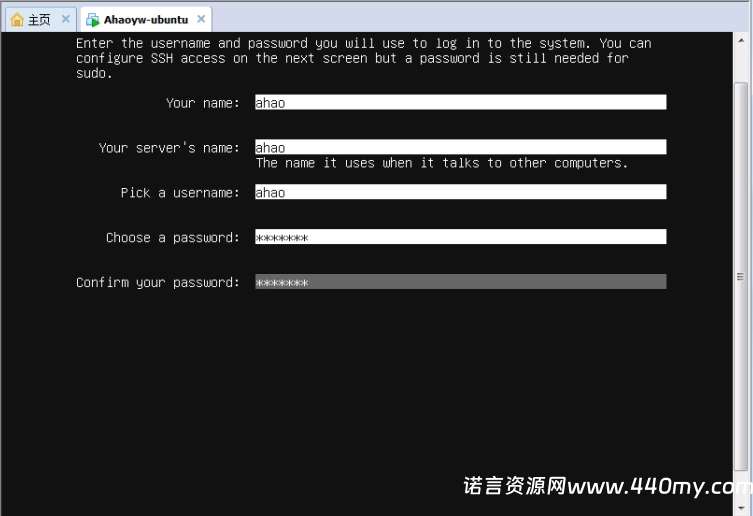
这里按 空格 键,开启SSH,然后 上下键 切换到 Done 按钮,继续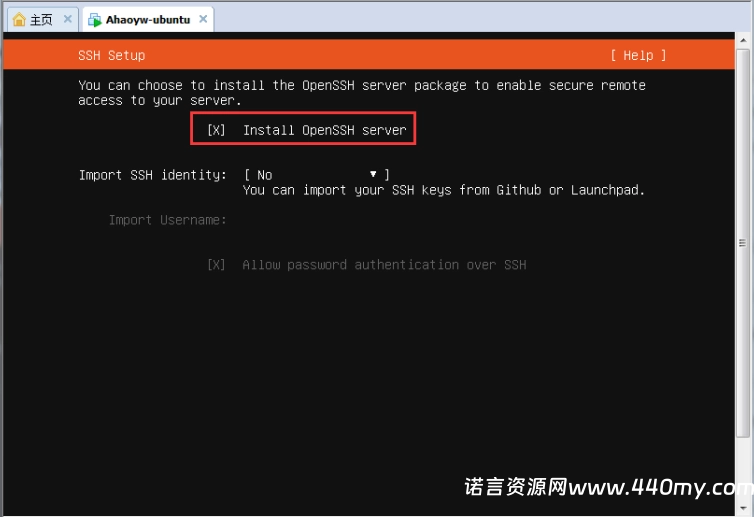
系统正在安装………等待即可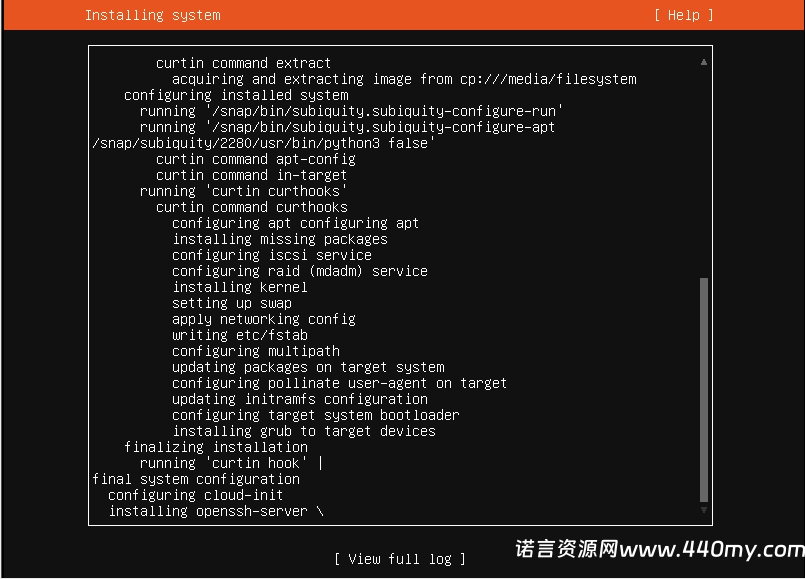
安装成功,选择 重启.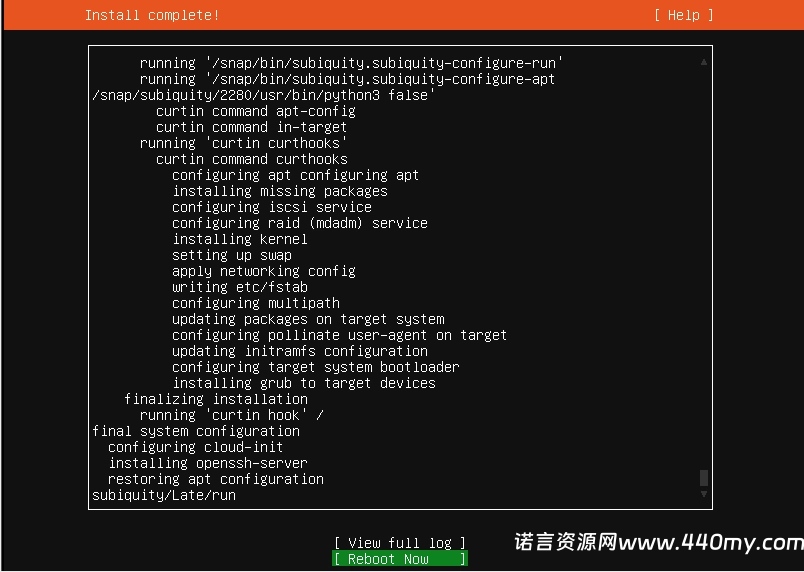
如果重启时,弹出什么按Enter继续,根据提示操作即可。如果没有弹出,则忽略此步骤。
系统开机成功
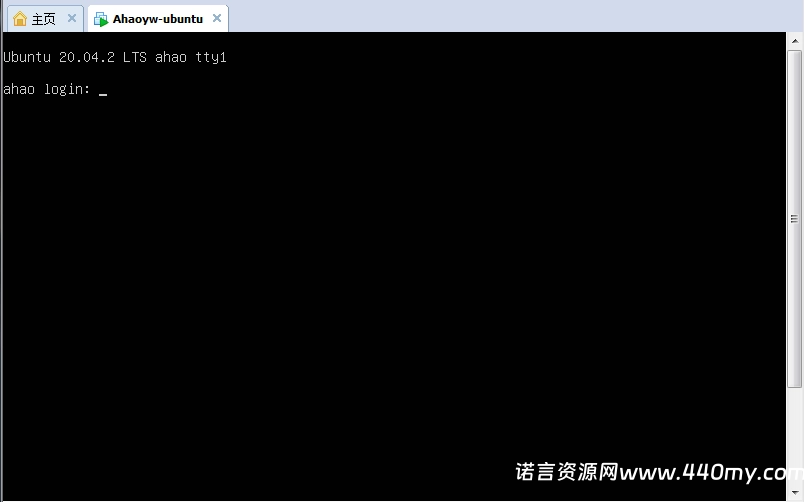
输入 用户名 和 密码 ,登录成功 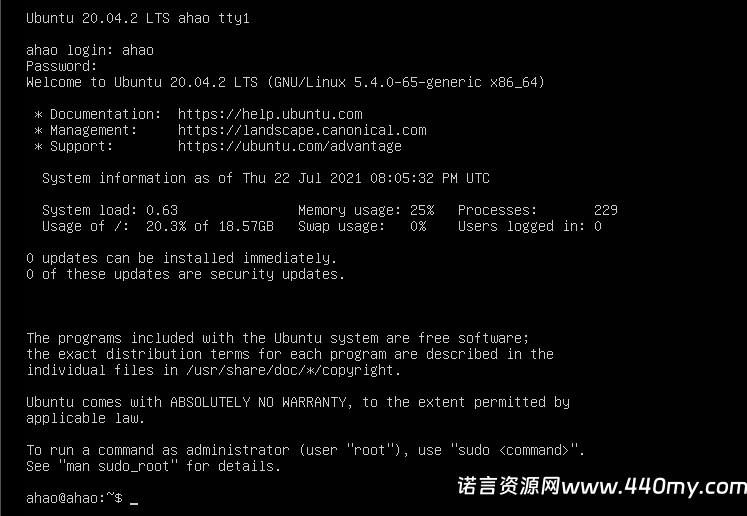
配置静态IP
修改网络配置信息
$ sudo vi /etc/netplan/00-installer-config.yaml,在其中找到对应网卡进行修改输入以下内容
network:
ethernets:
ens33: # 配置的网卡名称
dhcp4: no # 关闭dhcp4
dhcp6: no # 关闭dhcp6
addresses: [192.168.11.12/24] # 设置本机IP地址及掩码
gateway4: 192.168.1.1 # 设置网关
nameservers:
addresses: [114.114.114.114, 8.8.8.8] # 设置DNS
version: 2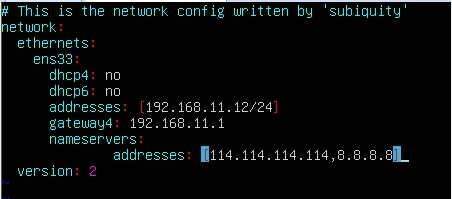
按键盘的 esc 输入 :wq 保存
配置完成后,保存并退出,执行命令可以让配置直接生效
$ sudo netplan apply测试网络是否正常
查看ip
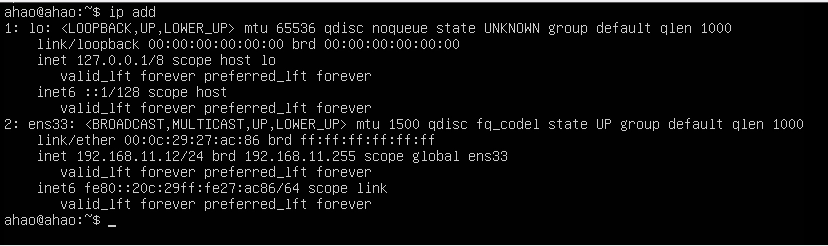
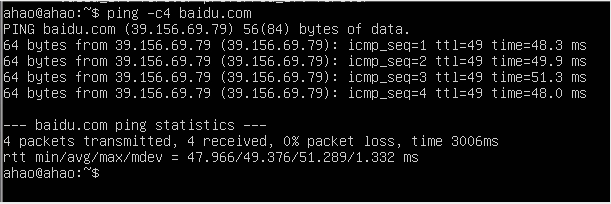
安装并配置SSH服务
验证是否安装ssh服务
# ps -e | grep ssh 如果返回为空 那么证明ssh并没有安装
未安装则运行
安装ssh服务
$ sudo apt-get install -y openssh-server
配置SSH服务和端口
$ sudo vi /etc/ssh/sshd_config
修改前
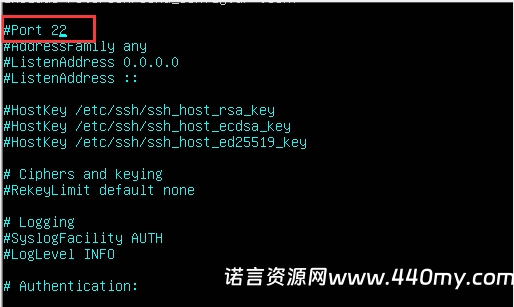
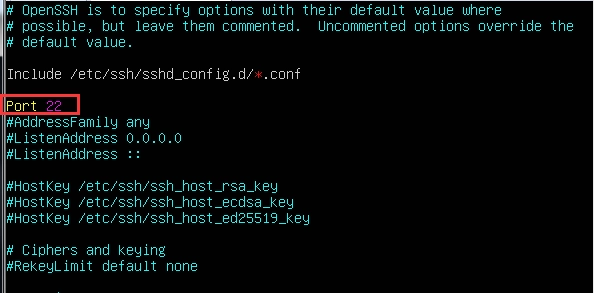
按键盘的 esc 输入 :wq 保存
重启ssh服务使配置生效.
$ sudo service ssh restart最后测试远程
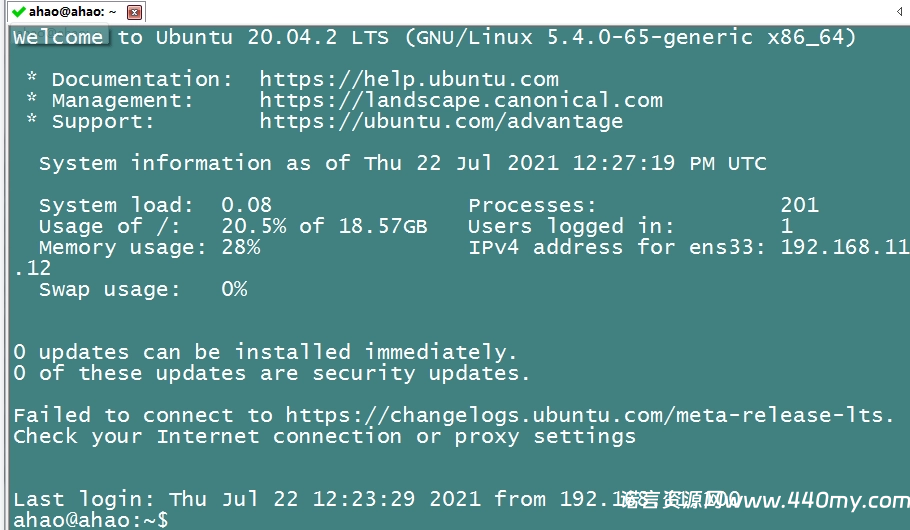

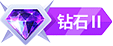
![[老端]898魔域引擎架设保姆级文字,图片,视频教程-诺言资源网-官方网站](https://440my.com/wp-content/uploads/2025/07/20250910144002558-bb189280-2997-47d9-946b-7cd6940a397b.webp)
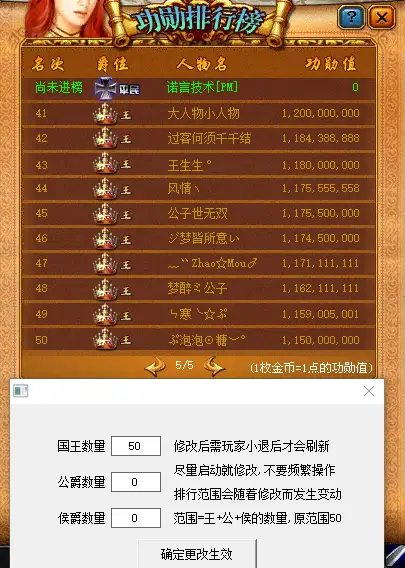



![[老端]1:100万,五虎多幻兽蜘蛛副本[版本号70001]-诺言资源网-官方网站](https://440my.com/wp-content/uploads/2025/06/20250618003821363-7c62d34f-e253-43e6-b5de-67ccf714d3e9.webp)
![MySQL 图形化工具navicat8_mysql_cs的安装,好用的数据库管理软件[带注册码]-诺言资源网-官方网站](https://exp-picture.cdn.bcebos.com/332d496699cf0253e731cc366b36e29146e85fea.jpg?x-bce-process=image%2Fresize%2Cm_lfit%2Cw_500%2Climit_1%2Fformat%2Cf_auto%2Fquality%2Cq_80)

![WinRAR5.80注册安装版[无广告]-诺言资源网-官方网站](https://440my.com/wp-content/uploads/2025/06/20250605233102460-0ebcc7d284392fb.webp)
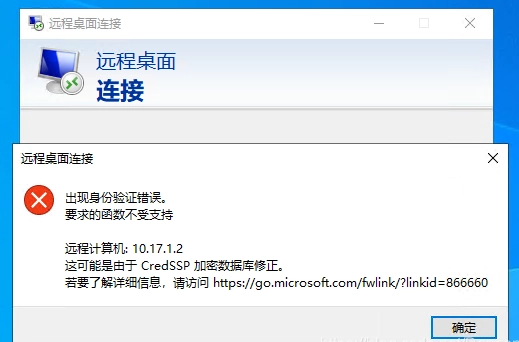
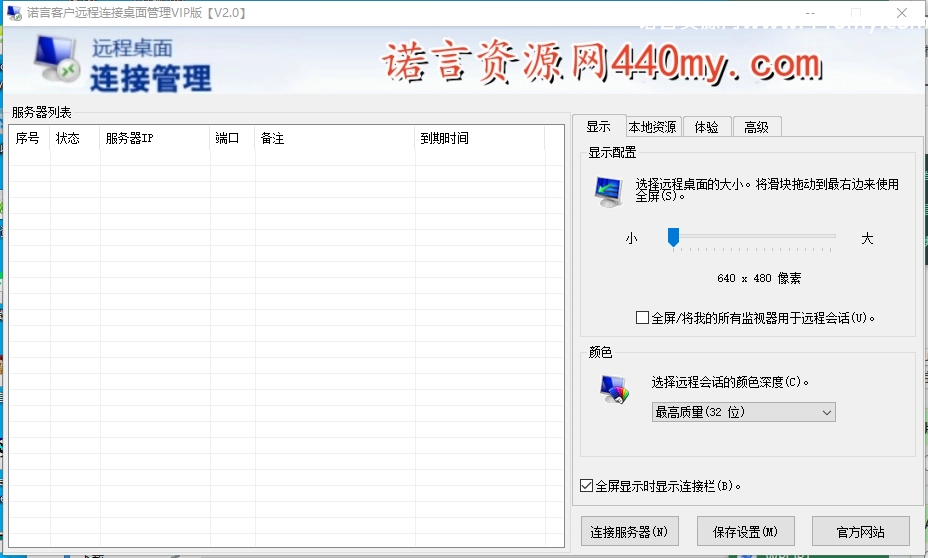

 提供安全防护和加速服务
提供安全防护和加速服务
暂无评论内容